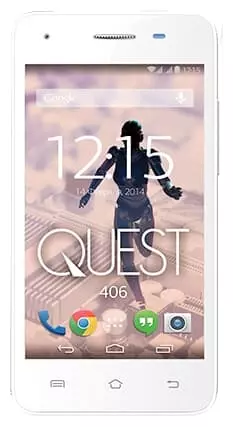Comment trouver et activer un enregistreur vocal sur Qumo QUEST 406
Par défaut, un certain nombre d'applications utiles sont intégrées au système d'exploitation de la plupart des smartphones : "Contacts", "Messages", "Montres" et d'autres logiciels, parmi lesquels un "Enregistreur vocal". Vous pouvez trouver un enregistreur vocal sur Qumo QUEST 406 de plusieurs manières — via le menu principal, les paramètres et via Google Play (ou tout autre logiciel permettant d'installer des applications). Il n'est pas non plus difficile d'activer l'enregistreur vocal sur Qumo QUEST 406 — après tout, cette application est extrêmement simple et ne contient que quelques boutons.
Rechercher "Enregistreur vocal" via le menu principal
Sur les nouveaux smartphones, il existe un paramètre d'écran d'accueil qui vous permet d'effectuer les actions suivantes :
- Déplacez toutes les applications vers plusieurs pages.
- Pour créer un menu principal dans lequel toutes les applications seront masquées, à l'exception de celles sélectionnées par l'utilisateur et des principales.
Cela ne fait pas de différence globale pour l'algorithme de recherche, juste dans le second cas, vous devez faire un balayage vers le haut et ouvrir le menu principal.
Algorithme de recherche :
- Ouvrez le menu principal d'un simple glissement.

- Dans la "Recherche d'applications locales", nous écrivons un enregistreur vocal (ou trouvons immédiatement une icône avec la signature appropriée).
- Appuyez sur l'icône de l\'application.

Rechercher "Enregistreur vocal" via les paramètres
- Accédez aux paramètres.

- Allez dans la rubrique "Applications".

- Trouvez le "Enregistreur vocal".

- Appuyez sur "Ouvrir".

Comment utiliser un enregistreur vocal
Toute la zone centrale est nécessaire pour afficher vos enregistrements et interagir rapidement (inclure, supprimer, modifier le nom, etc.) avec eux. 
Cliquez sur l'énorme bouton (avec un point rouge au centre) en bas pour commencer l'enregistrement. 
Après le début de l'enregistrement, le point rouge se transformera en deux bâtons (un signe de pause). 
Appuyer à nouveau sur le bouton mettra l'enregistrement en pause (les chiffres indiquant la durée d'enregistrement s'estomperont). 
Pour désactiver complètement et sauvegarder l'enregistrement, cliquez sur le petit carré à droite. 
Après avoir arrêté l'enregistrement, vous reviendrez au menu principal de "Voice Recorder", et le fichier audio enregistré apparaîtra dans la zone centrale. 
Que dois-je faire si je ne suis pas satisfait d'un enregistreur vocal standard ?
Vous pouvez toujours installer un logiciel avec des fonctionnalités similaires à partir de la boutique Android officielle Google Play (ou tout autre logiciel d'installation d'applications).
Pour cela :
- Ouvrez Google Play.

- Dans le champ de recherche, entrez "Voice Recorder" et sélectionnez n'importe quelle application que vous aimez avec des notes élevées (au moins 4,5).
- Appuyez sur "Installer".

- Cliquez sur "Ouvrir".

Voir également:
Comment flasher Qumo QUEST 406
Comment rooter un Qumo QUEST 406
Réinitialisation matérielle pour Qumo QUEST 406
Comment redémarrer un Qumo QUEST 406
Comment déverrouiller un Qumo QUEST 406
Que faire si Qumo QUEST 406 ne s'allume pas
Que faire si Qumo QUEST 406 ne charge pas
Que faire si Qumo QUEST 406 ne se connecte pas au PC via USB
Comment faire une capture d'écran sur Qumo QUEST 406
Comment réinitialiser le verrouillage FRP sur Qumo QUEST 406
Comment enregistrer les appels sur Qumo QUEST 406
Сomment mettre à jour Qumo QUEST 406
Comment connecter Qumo QUEST 406 à la télévision
Comment vider le cache sur Qumo QUEST 406
Comment sauvegarder son Qumo QUEST 406
Comment désactiver les publicités sur Qumo QUEST 406
Comment effacer le stockage sur Qumo QUEST 406
Comment augmenter la police sur Qumo QUEST 406
Comment partager Internet sur Qumo QUEST 406
Comment transférer des données vers Qumo QUEST 406
Comment déverrouiller le chargeur de démarrage sur Qumo QUEST 406
Comment récupérer des photos sur Qumo QUEST 406
Comment enregistrer l'écran sur Qumo QUEST 406
Comment trouver la liste noire sur Qumo QUEST 406
Comment configurer l'empreinte digitale sur Qumo QUEST 406
Comment bloquer un numéro sur Qumo QUEST 406
Comment activer la rotation automatique sur Qumo QUEST 406
Comment configurer ou désactiver une alarme sur Qumo QUEST 406
Comment changer la sonnerie sur Qumo QUEST 406
Comment activer le pourcentage de batterie sur Qumo QUEST 406
Comment désactiver les notifications sur Qumo QUEST 406
Comment désactiver Google Assistant sur Qumo QUEST 406
Comment désactiver l'écran de verrouillage sur Qumo QUEST 406
Comment supprimer une application sur Qumo QUEST 406
Comment récupérer des contacts sur Qumo QUEST 406
Où est la corbeille sur Qumo QUEST 406
Comment installer WhatsApp sur Qumo QUEST 406
Comment changer la photo de contact Qumo QUEST 406
Comment scanner un QR code sur Qumo QUEST 406
Comment connecter Qumo QUEST 406 sur PC
Comment mettre une carte SD dans un Qumo QUEST 406
Comment mettre à jour Play Store sur Qumo QUEST 406
Comment installer Google Camera dans Qumo QUEST 406
Comment activer le débogage USB sur Qumo QUEST 406
Comment recharger le Qumo QUEST 406
Comment utiliser l'appareil photo sur Qumo QUEST 406
Comment localiser un Qumo QUEST 406
Comment mettre un mot de passe sur Qumo QUEST 406
Comment activer la 5G sur Qumo QUEST 406
Comment activer la VPN sur Qumo QUEST 406
Comment installer des applications sur Qumo QUEST 406
Comment insérer une carte SIM dans Qumo QUEST 406
Comment activer et configurer NFC sur Qumo QUEST 406
Comment régler l'heure sur Qumo QUEST 406
Comment connecter un casque à Qumo QUEST 406
Comment effacer l'historique du navigateur sur Qumo QUEST 406
Comment démonter Qumo QUEST 406
Comment masquer une application sur Qumo QUEST 406
Comment télécharger des vidéos YouTube sur Qumo QUEST 406
Comment débloquer un contact sur Qumo QUEST 406
Comment allumer la lampe torche sur Qumo QUEST 406
Comment diviser l'écran sur Qumo QUEST 406
Comment désactiver le son de l'appareil photo sur Qumo QUEST 406
Comment découper une vidéo sur Qumo QUEST 406
Comment vérifier la RAM dans le Qumo QUEST 406
Comment contourner le compte Google sur Qumo QUEST 406
Comment réparer un écran noir sur Qumo QUEST 406
Comment changer de langue sur Qumo QUEST 406
Comment ouvrir le mode ingénierie sur Qumo QUEST 406
Comment ouvrir le mode de récupération dans Qumo QUEST 406
Comment passer des appels visio sur Qumo QUEST 406
Qumo QUEST 406 tarjeta sim no detectada
Comment transférer des contacts vers Qumo QUEST 406
Comment activer/désactiver le mode «Ne pas déranger» sur Qumo QUEST 406
Comment activer/désactiver le répondeur sur Qumo QUEST 406
Comment configurer la reconnaissance faciale sur Qumo QUEST 406
Comment configurer la messagerie vocale sur Qumo QUEST 406
Comment écouter la messagerie vocale sur Qumo QUEST 406
Comment vérifier le numéro IMEI dans Qumo QUEST 406
Comment activer la charge rapide sur Qumo QUEST 406
Comment remplacer la batterie sur Qumo QUEST 406
Comment mettre à jour l'application sur Qumo QUEST 406
Pourquoi le Qumo QUEST 406 se décharge rapidement
Comment définir un mot de passe pour les applications sur Qumo QUEST 406
Comment formater le Qumo QUEST 406
Comment installer TWRP sur Qumo QUEST 406
Cómo configurar el desvío de llamadas en Qumo QUEST 406
Comment vider la corbeille sur Qumo QUEST 406
Où trouver le presse-papiers sur Qumo QUEST 406
Comment trouver et activer un enregistreur vocal sur un autre téléphone